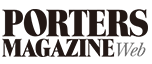こんにちは、マーケティングGr.高橋です。
2019年1月に「進捗NAVI」の所属部署ごとに進捗状況を確認できる機能がリリースされました。
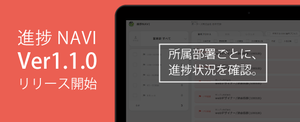 皆様突然ですが、HRBCの「進捗NAVI」をご利用いただいたことはありますか?
皆様突然ですが、HRBCの「進捗NAVI」をご利用いただいたことはありますか?
●まだ使ったことがない方
●イマイチ自社での活用イメージがわかなかった方
●設定方法がわからない方
本日はそんな方々に、「進捗NAVI」をご利用いただくメリット・活用シーンをご紹介していきたいと思います。
ポーターズでは2018年8月に、HRBCの標準機能として、「進捗NAVI」第一弾をリリースいたしました。
これまではコンサルタント個人ごとの閲覧のみに対応しておりましたが、この度のリリースでは、
所属する部署ごとに案件の進捗状況を確認することが可能となりました。
現場をまとめるマネジメント層の方に、よりお使いいただきやすくなりました。
★「進捗NAVI」を利用するとどんなメリットがあるの?
《進捗NAVIの機能について》
「進捗NAVI」は案件の進捗停滞を防止し、HOTな求人・求職者のマッチング漏れを防ぐことを目的に
リリースされた機能です。コンサルタントの方は朝オフィスに出社し、当日の仕事開始前に「進捗NAVI」を
開くだけで今すぐにとりかかるべき案件をひとめで確認することができるのです!
また、マネージャーの方はコンサルタントやチーム全体の状況を一覧で見ることができます!
使い方は、「選考プロセス」「JOB」「レジュメ」3つの軸でコンサルタントや所属部署単位での
進捗状況を確認していきます。では、利用シーン別に使い方を見ていきましょう。
★コンサルタントの方の利用シーン ~自身の進捗状況・HOT案件を確認する~

①朝出社したらHRBCにログイン、業務開始前にまずは「進捗NAVI」をクリック
②右上の所有者で自分の名前を選択
③「選考プロセス」タブで
確認したいプロセス(書類推薦、一時面接、二次面接、内定、入社応諾など)にチェックを入れ、
進捗の停滞がないかを確認
※赤くなっているプロセスは停滞しています!
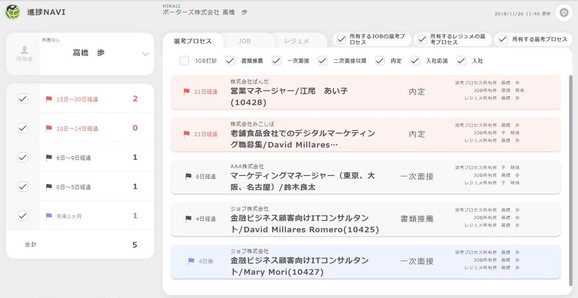
④「JOB」・「レジュメ」タブ
HOTな求人・求職者の情報や、まだプロセスがされていないものを確認
※Openから14日以内のJOB・レジュメには(HOT)マークがつきます。
※Openから14日以内、かつプロセスが作成されていないJOB・レジュメには
(!)マークがつき赤く表示されます。

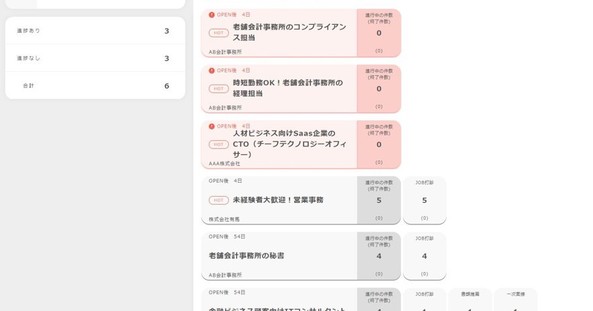
⑤クリックするとHRBCの一覧画面が表示されます。
マッチングを行ったり、求人ご担当者、求職者の方にコンタクトをとるなどして、
各プロセスの進捗をすすめていきましょう。
★マネージャーの方の利用シーン ~チーム全体の進捗状況を確認する~

①チームの進捗が気になったら、「進捗NAVI」をクリック
②右上の所有者で「所属部署名 すべて」を選択
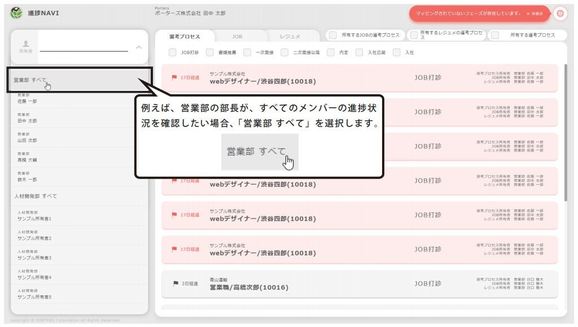
③進捗が停滞しているプロセス、JOB、レジュメについて担当者を確認
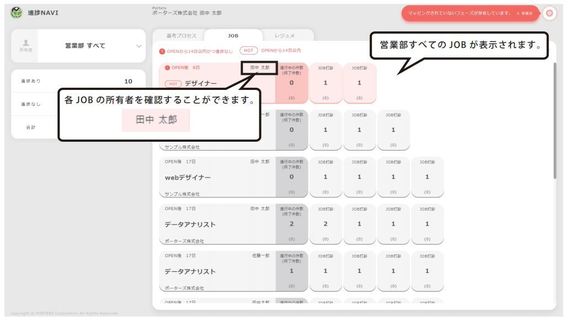
⑤クリックするとHRBCの一覧画面が表示されます。
詳細画面を開いたら、社内通知メール機能を利用して、関係各所への進捗プッシュや、状況確認を行いましょう。
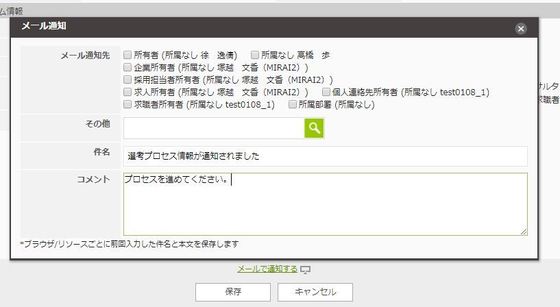
★「進捗NAVI」使ってみたいけれど、何から初めていいかわからない!
《進捗NAVIのはじめかた》
まずは、TOP画面の右下のほうから「進捗NAVI」ボタンをクリックします。
業務画面の「アプリ一覧」(HRBC Apps)からもアクセスできます。
利用規約の同意画面が表示されるので「同意」をクリックしてください。
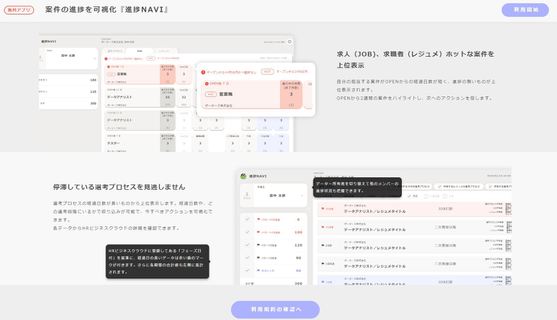
初回アクセス時のみデータの読み込みに少し時間がかかりますが
2回目以降はすぐに進捗状況を確認できます!
このブログを読んで「進捗NAVI」を使ってみたいと思われた方、設定方法や使い方など
サポートさせて頂きますので「お客様支援課」までお気軽にご連絡下さいませ。
【お問合せ】お客様支援課 高橋
shienka@porters.jp
03-6432-9829